
Ако няма D3DX9_34.DLL на компютъра, след това приложения, които изискват тази библиотека ще издаде съобщение за грешка, когато се опитвате да ги изпълните. Текстът на съобщението може да се различава, но смисълът е винаги един: ". Библиотеката D3DX9_34.DLL не е намерен" Можете да решите този проблем с три прости начини.
Метод 1: Изтеглете D3DX9_34.dll
Възможно е да се бързо да се коригира грешка, като инсталирате D3DX9_34.dll библиотеката. Направете го лесно: трябва да изтеглите DLL файл и да го преместите в системната папка.
- Отидете в папката, където се намира файла DLL. Копирайте го: За да направите това, можете да използвате както на горещ клавиш Ctrl + C и опцията "Copy" в контекстното меню.
- Отидете на "Explorer" в C: папката \ Windows \ System32 система (32-битова Windows) или C: \ Windows \ SysWOW64 (64-битов Windows) и поставете копирания файл в нея. За да направите това, можете да използвате една и съща контекстното меню, като изберете опцията "Insert", или клавишната комбинация Ctrl + V. WINDOWERS Windows 64 BIT могат допълнително да се наложи да поставите библиотеки в System32.


Сега всички проблеми със стартирането на игри и програми трябва да изчезнат. Ако това изведнъж не се случи, трябва да се регистрирате разселените библиотеката в системата. Това се прави чрез "Command Line", който върви с администраторски права, с помощта на "Старт".

Пишете тук командата regsvr32 D3DX9_34.dll и натиснете ENTER и ако файлът е бил поставен в SysWOW64, тогава пиши regsvr32 "C: \ Windows \ SysWOW64 \ d3dx9_34.dll", като потвърдят бутона за въвеждане.
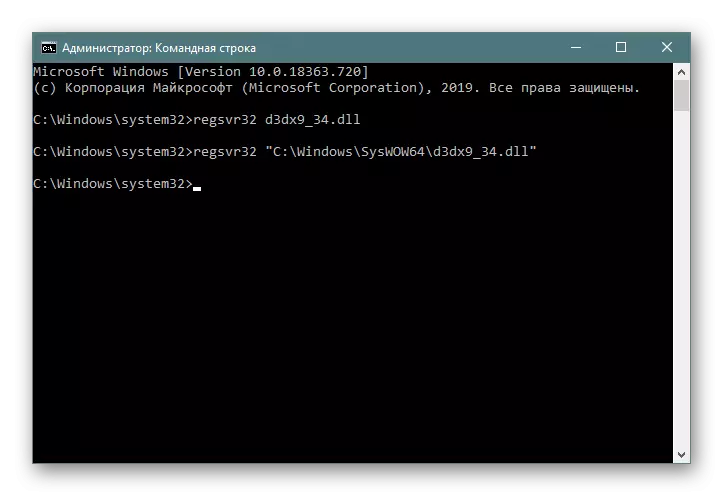
Може би вместо ръчна регистрация, ако тя не се осъществи, трябва да опитате специален софтуер от метод 1 за обръщение към по-долу.
Прочетете повече: Регистрирайте DLL файла в Windows
Метод 2: DirectX Монтаж
В D3DX9_34.DLL е една и съща библиотека в DirectX, който е поставен в системата при инсталиране на основния пакет. Това означава, че грешката може да се отстрани чрез проста инсталация на този софтуер. Ние ще отрекат, че в Windows 10 този компонент е вградена по подразбиране във връзка с действията за коригиране на грешки, ще се различават от тези, които ще опишем по-подробно по-долу. Препоръчваме Ви да се свържете следващата статия, за да намерите лични инструкции там.
Прочетете повече: Преинсталиране и добавяне на липсващите компоненти на DirectX в Windows 10
Сега по-подробно ще се счита за процеса на зареждане на DirectX инсталатора и последващата инсталация за по-старите версии на Windows.
- Отидете на страницата за изтегляне. От списъка определи езика локализиране на вашата операционна система и натиснете бутона "Download".
- В менюто, което се отваря, махнете отметката от имената на допълнителни пакети, така че те да не са заредени. Натиснете бутона "Отказване и продължаване".
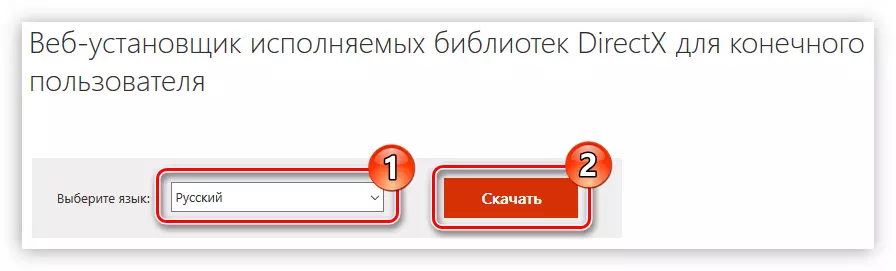
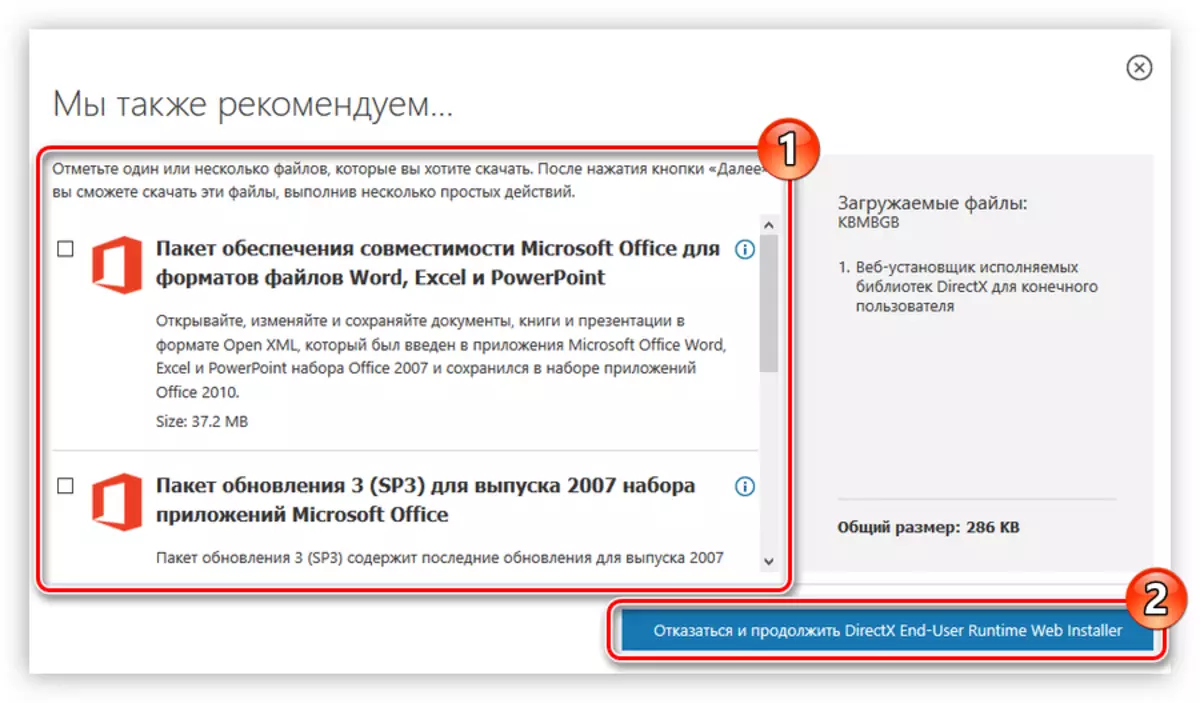
След това пакетът ще бъде изтеглена на вашия компютър. За да инсталирате, направете следното:
- Отворете папката с изтеглената инсталационна и да направи откритието си като администратор, като изберете елемента контекстното меню със същото име.
- Съгласен съм с всички лицензионните условия, като поставите отметка в съответния ред, и натиснете бутона "Next".
- Ако е необходимо, се откажете от инсталирането панел, Бинг на, махнете отметката на съответната точка и кликнете върху бутона "Next".
- Изчакайте инициализация, и след това щракнете върху "Next".
- Изчакайте изтегляне и инсталиране на компонентите на DirectX.
- Кликнете върху "Finish".

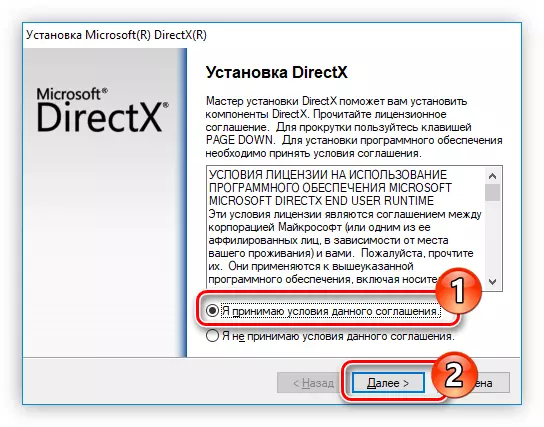


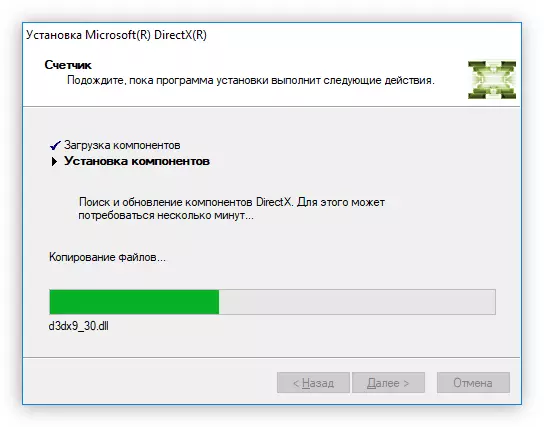

След завършване на стъпките по-горе, трябва да зададете d3dx9_34.dll на компютъра си и всички програми и игри, които бяха дадени съобщението за системна грешка, ще работят без проблеми.
Метод 3: Windows Update
Третата препоръка е по-голямата част от собствениците на Windows 10, обаче, и тези, които са инсталирани по-малко текущата версия на системата, не го пропускайте. Идеята е, че някои последни актуализации може да доведе до грешки, които влияят върху взаимодействието с DLL. Инсталиране на по-нова актуализация е предназначена не само за разширяване на функционалността, но и за коригиране на неуспехите, които са резултат от монтирането на предишни актуализации. В "топ десет", че е много лесно да се направи чрез "Настройки", можете да отидете до разполагането на менюто "Старт".
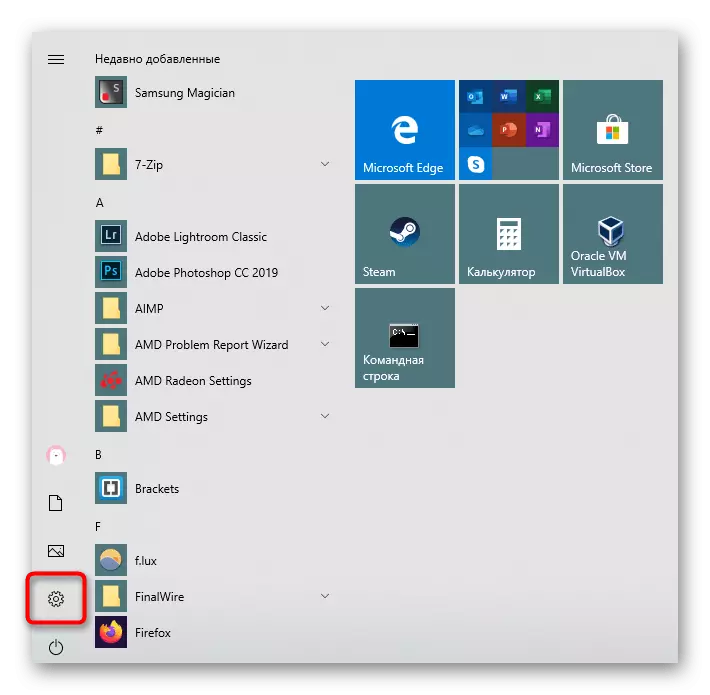
След това кликнете върху "Модернизация и сигурността."

Ако са били открити актуализации и изтеглят автоматично, щракнете върху бутона "Проверка за обновления" и да изчакате да изтеглите и инсталирате.
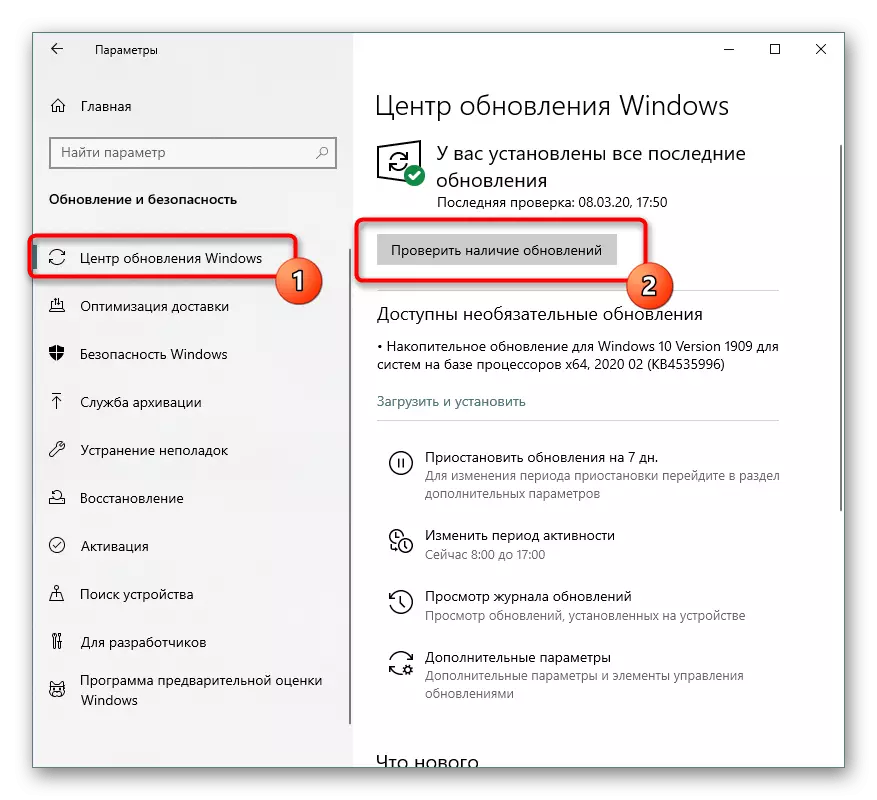
При липсата на тази стъпка е да пропуснете актуализацията, и ако е станала грешка, то тя трябва да се отстрани с конвенционални методи. Как да го направите, можете да научите от статията на линка по-долу; тук, за да търси обновления, потребителите ще намерят инструкции с по-възрастен windose.
Прочетете още:
Отстраняване на Windows Update проблеми
Инсталиране на актуализации за Windows 10 / Windows 7 / Windows XP
Метод 4: Корекция на повредени системни файлове
Това се случва, че някои от системните файлове са повредени, например, в резултат на антивирусни действия. В такава ситуация, те трябва да бъдат възстановени, както и за това, можете да използвате конзолата на обслужващата програма SFC. Предимството на този вариант е простотата на изпълнението, но недостатъкът не не е била на високо ниво на ефективност (в края на краищата, това не винаги е, че нарушения на целостта на файла да причинят неизправности в такъв DLL). Въпреки това, нищо не пречи на сканиране, в съответствие с резултатите от които щети може да намерите. Тогава SFC независимо ще извърши възстановяване. В допълнение, потребителят може да се наложи да използвате друг уволнения конзола полезност операционната на същия принцип. За всичко това ние вече са писали отделна статия.
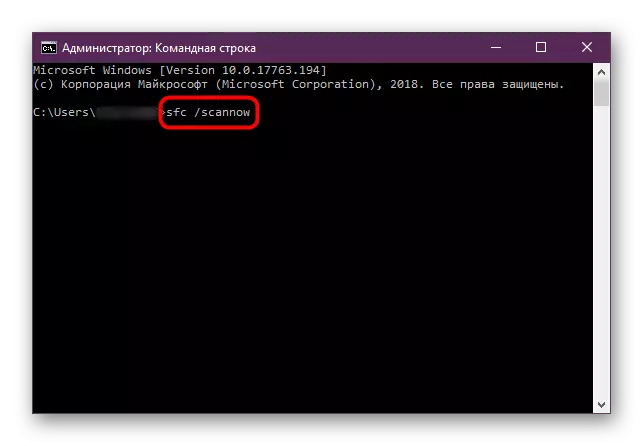
Прочетете повече: Използване и възстановяване на целостта на системните файлове в Windows
Не забравяйте, че понякога вирусна инфекция или неговите последици са виновни за ситуацията. В тази връзка, ние препоръчваме да се уверете, че те са изчезнали или премахването им, ако те са открити.
Прочетете повече: Борба с компютърни вируси
